「再起動が終わらない」など起動上のトラブルが発生する場合、何らかの問題が発生している可能性も考えられます。
例えば、再起動の直前に不具合が発生していたり、もともと再起動を繰り返すようなエラーが生じている場合は、PCに中度から重度の障害が発生している恐れがあります。
目次
パソコンの再起動にかかる時間
再起動とは、パソコンの電源を落として再び起動させることです。パソコンの再起動にかかる時間は、通常数十秒から数分程度です。しかし、パソコンの再起動が通常よりも長時間かかる場合や、再起動を繰り返す場合には、何らかの問題が発生している可能性があります。
自力で問題が解決しない場合、複雑かつ深刻な障害が生じている恐れがあるため、専門家のサポートを受けることを検討してください。
デジタルデータリカバリーでは、相談から初期診断・お見積りまで365日24時間体制で無料でご案内しています。まずは復旧専門のアドバイザーへ相談することをおすすめします。
パソコンの再起動が終わらない原因
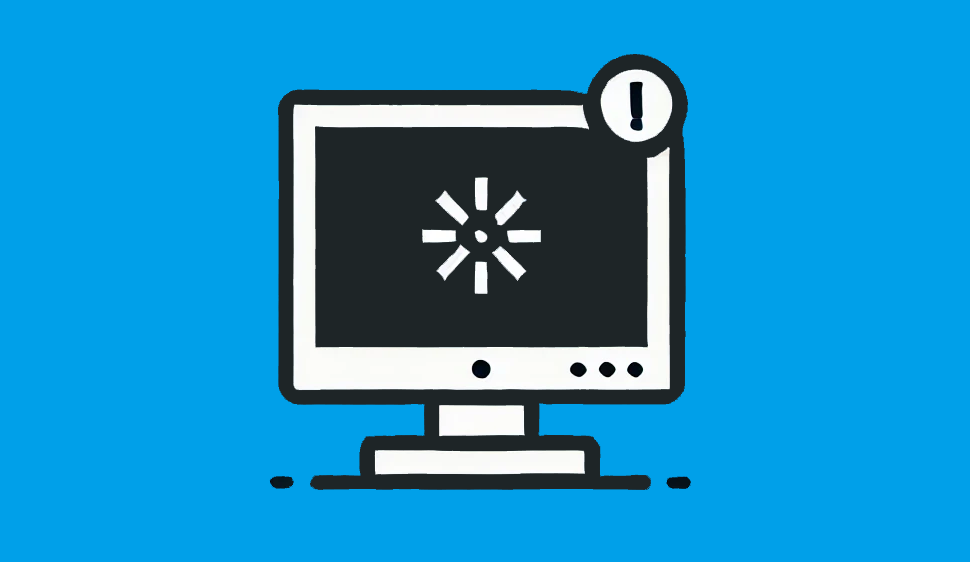
パソコンの再起動が終わらない原因・再起動が長時間続く原因は次の通りです。
①システムアップデート
Windows Updateなどのシステムアップデートが実行されている場合、更新プログラムのインストールや設定の変更が行われているため、通常よりも再起動に時間がかかることがあります。この場合、問題はなく、システムが正常にアップデートを完了するのを待つだけで大丈夫です。
②ソフトウェアの競合
インストールされているソフトウェア同士が競合している場合、再起動が正常に行われないことがあります。これは特定のプログラムが他のソフトウェアと干渉し、システムの動作を妨げることが原因です。
例として、アンチウイルスソフトが複数インストールされていると、それぞれがシステムの同じ部分を監視しようとするため、競合が発生して再起動が遅れることがあります。
③マルウェア感染
マルウェアがシステムに侵入している場合、再起動が遅れることがあります。これら悪意あるプログラムがシステムリソースを占有し、再起動プロセスを妨げることがよくあります。
たとえば、マルウェアが大量のメモリやCPUを使用することで、システムの動作が遅くなり、再起動が正常に行われないことがあります。
④システムファイルの破損
システムファイルとは、OSが正常に動作するために必要な重要なファイルです。これらのファイルが破損すると、再起動プロセスが中断されたり、遅れたりなど、システムの動作に問題が発生することがあります。
⑤ドライバの問題
ドライバとは、パソコンのハードウェア類とOSが通信するためのソフトウェアです。ドライバが正しくインストールされていることで、ハードウェアが正常に動作します。
しかし、最新のドライバがインストールされていないと、ハードウェアが正常に動作せず、再起動が遅れる原因となります。
⑥バックグラウンドでのアプリケーション
多くのアプリがバックグラウンドで動作していると、シャットダウンに時間がかかることがあります。これらのアプリケーションが閉じられるまで、システムは再起動を完了できません。
⑦ハードウェアの問題

ハードディスクやSSDの故障、メモリの不具合、経年劣化などが原因で再起動が遅れることがあります。これらのハードウェアが正常に動作しないと、データの読み書きに時間がかかり、再起動が長引くことがあります。
ハードウェアの問題は自力で対応することができません。お使いのPCに不具合が発生した場合、保証期間内であれば無償で修理交換できる場合もありますが、あくまで修理は機器の動作を復旧するのが目的で、内部のデータは原則として失われます。
必要なデータがある場合は、メーカーに修理依頼を出す前に、データ復旧の専門業者に依頼しましょう。
データ復旧の鍵を握る「初期診断」とは
以下の症状が見られる場合、記憶装置に深刻な障害が発生している恐れがあります。
- セーフモード起動ができない
- 異音がする
- 長期間使用後に清浄に起動しない症状が出た・クラッシュした
データ消失のリスクを最小限に抑え、確実にデータを取り出すためには、自己診断や修復を試みず、速やかに専門家に相談することが重要です。専門家は適切な診断ツールと経験を持っており、問題の根本原因を特定し、安全にデータを回復する最善の方法を提案できます。
データ障害のパターン15,000種類以上もありますが、当社では経験豊富な技術者が41万件以上の相談経験(算出期間:2011年1月1日~)をもとに「初期診断」を行い、障害原因をデータベースから即座に情報を引き出し、原因を正確に特定できる体制を整えています。
機器別エンジニアによる、無料の初期診断も行っていますので、お気軽にご相談ください。365日24時間体制で電話受付を行っており、今後の対応方法を無料でご案内いたします。

最短5分で無料診断!41万件超の相談実績をもとに専門家が対応します。
パソコンの再起動が終わらない時の対処法
パソコンの再起動が終わらない時の対処法は次の通りです。
トラブルが発生した場合には、焦らず一つずつ対処法を試すことが重要ですが、操作を間違えると、データが消失する可能性もあります。不安な場合は、専門家にご相談ください。
①セーフモードでの起動
セーフモードでは最低限のドライバとサービスのみが起動されるため、問題の原因となるソフトウェアやドライバを特定しやすくなるからです。以下の手順でセーフモードを試し、システムファイルの修復やドライバの更新などの対処法を取ってみてみてください。
セーフモードでの起動手順は次の通りです。
- 「スタートメニュー」を開き、「設定」をクリックします。
- 「更新とセキュリティ」を選択し、「回復」をクリックします。
- 「今すぐ再起動」をクリックし、「トラブルシューティング」を選択します。
- 「詳細オプション」をクリックし、「スタートアップ設定」を選択します。
- 「再起動」をクリックし、セーフモードで起動するオプションを選択します(通常はF4キー)。
ただし、セーフモードで起動できない場合、パソコンの起動に関わる部分に深刻な障害が発生している可能性が高いです。自力での操作は避け、電源を切りましょう。
もし起動しないパソコンに重要なデータがある場合は、復旧実績の多いデータ復旧業者に相談することを強くおすすめします。
②システムアップデートの確認
システムアップデートの確認をすることで、再起動が長時間続く原因を特定できます。なぜなら、Windows Updateの更新プログラムが適用されている途中の場合、再起動が長引くことがあるからです。以下の手順で確認してください。
- 「スタートメニュー」を開き、「設定」をクリックします。
- 「更新とセキュリティ」を選択し、「Windows Update」をクリックします。
- 「更新プログラムの確認」をクリックし、保留中のアップデートがあるか確認します。
- アップデートがある場合は、指示に従ってインストールし、再起動を行います。
③ハードウェアのチェック
ハードウェアのチェックを行うことで、再起動が遅れる原因を特定できます。なぜなら、ハードディスクやSSD、メモリの不具合が再起動の遅延を引き起こすことがあるからです。以下の手順でチェックしてください。
- 「スタートメニュー」を開き、「コマンドプロンプト」を管理者権限で実行します。
- 「chkdsk /f」を入力し、ハードディスクのエラーチェックを行います。
- 「wmic diskdrive get status」を入力し、S.M.A.R.T.情報でハードディスクやSSDの健康状態を確認します。
- メモリのチェックは「Windows メモリ診断ツール」を使用し、「今すぐ再起動して問題の有無をチェックする」を選択します。
④ソフトウェアの競合の解消
ソフトウェアの競合を解消することで、再起動が正常に行われるようになります。なぜなら、特定のプログラムが他のソフトウェアと干渉することでシステムの動作が妨げられることがあるからです。以下の手順で解消してください。
- 「スタートメニュー」を開き、「設定」をクリックします。
- 「アプリ」を選択し、最近インストールしたソフトウェアをアンインストールします。
- 「スタートメニュー」を開き、「システム構成」を検索し、「サービス」タブを選択します。
- 「Microsoftのサービスをすべて隠す」にチェックを入れ、「すべて無効」をクリックします。
- 「スタートアップ」タブを選択し、「タスクマネージャーを開く」をクリックします。
- スタートアップ項目を無効にし、再起動して競合するソフトウェアを特定します。
⑤ウイルススキャン
ウイルススキャンを行うことで、再起動が遅れる原因となるウイルスやマルウェアを駆除できます。理由として悪意あるプログラムがシステムリソースを占有し、再起動プロセスを妨げることが挙げられます。以下の手順でスキャンしてください。
- 使用しているウイルス対策ソフトを開きます。
- 「フルスキャン」または「完全スキャン」のオプションを選択します。
- スキャンを開始し、システム全体をチェックします。
- 検出されたウイルスやマルウェアを削除または隔離します。
- スキャンが完了したら、パソコンを再起動します。
⑥システムファイルの修復
システムファイルとは、オペレーティングシステム (OS) が正常に動作するために必要な重要なファイルです。
これらのファイルには、OSの基本機能を支えるプログラムや設定情報が含まれているため、システムファイルが破損したり欠けたりすると、システムの動作に問題が発生し、パフォーマンスの低下やエラーメッセージが表示されることがあります。
このとき、システムファイルの修復を行うことで、破損したシステムファイルを復元し、再起動が正常に行われるようになります。
システムファイルの修復手順は次の通りです。
- 「スタートメニュー」を開き、「コマンドプロンプト」を管理者権限で実行します。
- 「sfc /scannow」と入力し、Enterキーを押します。
- システムファイルチェッカーがシステムファイルをスキャンし、破損しているファイルを修復します。
- スキャンが完了したら、パソコンを再起動します。
⑦ドライバの更新
古いドライバや不適切なドライバだとシステムの動作に影響を与えることがありますが、ドライバの更新を行うことで、ハードウェアが正常に動作し、再起動の遅延を防ぐことができます。以下の手順で更新してください。
- 「スタートメニュー」を開き、「デバイスマネージャー」を検索して開きます。
- 更新したいデバイスを右クリックし、「ドライバーの更新」を選択します。
- 「ドライバーソフトウェアの最新版を自動検索」をクリックします。
- 指示に従ってドライバを更新し、パソコンを再起動します。
⑧システムの復元
システムの復元を行うことで、、システムファイルや設定を過去の正常な状態に戻すことができ、問題が発生する前の状態に戻すことができます。
以下の手順でシステムを復元してください。
- 「スタートメニュー」を開き、「システムの復元」を検索して選択します。
- 「システムの保護」タブを選択し、「システムの復元」をクリックします。
- 「次へ」をクリックし、復元ポイントを選択します。
- 指示に従ってシステムの復元を実行し、パソコンを再起動します。
ただし、これで問題解決できない場合は、システム全体に深刻な問題が発生している可能性があります。この場合は、さらなる対処が必要です。専門家に相談するか、ハードウェアの故障を疑って詳細な診断を受けることをおすすめします。
パソコンが正常に起動しない/「確実に」データ復旧したいときはデータ復旧の専門業者まで相談する
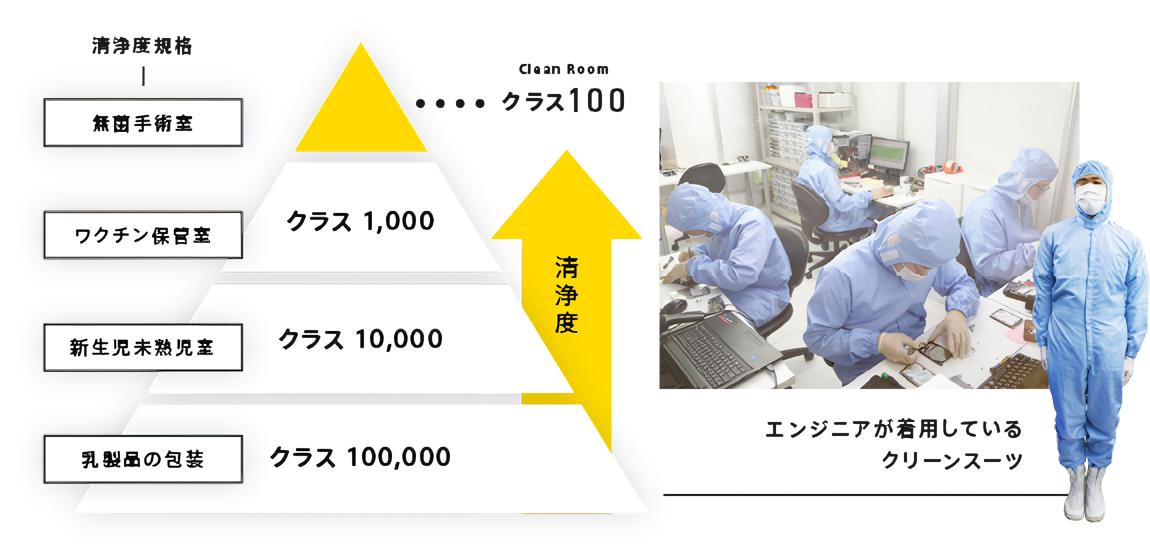
上記の対処法で改善しない場合は、データ復旧のプロに依頼することをおすすめします。プロの技術者は高度な知識と経験を持っており、複雑な問題でも的確に診断して修復できます。
例えば、HDDの経年劣化や落下振動によって物理的パーツが壊れたり、データ構造が破損してアクセス不能に陥ることは珍しくありません。これらの作業には、静電気対策や防塵対策が施された「クリーンルーム」と呼ばれる特殊な環境が必要です。
経年劣化による物理的障害からデータ復旧を行う場合、一般のユーザーでは対応が難しいため、こうした状況ではプロのデータ復旧サービスに依頼するのが最善です。また、自己診断によってさらなるトラブルを招かないためにも、専門家に任せることが安全で安心です。
よくある質問
いえ、かかりません。当社では初期診断を無料で実施しています。お客様の機器に初期診断を行って初めて正確なデータ復旧の費用がわかりますので、故障状況を確認しお見積りをご提示するまで費用は頂いておりません。
※ご郵送で機器をお預けいただいたお客様のうち、チェック後にデータ復旧を実施しない場合のみ機器の返送費用をご負担頂いておりますのでご了承ください。
機器の状態によって故障の程度が異なりますので、復旧完了までにいただくお時間はお客様の機器お状態によって変動いたします。
弊社は、復旧完了までのスピードも強みの1つで、最短即日復旧・ご依頼の約8割を48時間以内に復旧完了などの実績が多数ございます。ご要望に合わせて柔軟に対応させていただきますので、ぜひご相談ください。
営業時間は以下の通りになっております。
365日24時間、年中無休でお電話でのご相談・復旧作業・ご納品・アフターサービスを行っています。お困りの際は是非ご相談ください。
電話受付:0:00~24:00 (24時間対応)
電話番号:0800-333-6302
来社受付:9:30~21:00
復旧できる可能性がございます。
弊社では他社で復旧不可となった機器から、データ復旧に成功した実績が多数ございます。 他社大手パソコンメーカーや同業他社とのパートナー提携により、パートナー側で直せない案件を数多くご依頼いただいており、様々な症例に対する経験を積んでおりますのでまずはご相談ください。
この記事を書いた人

デジタルデータリカバリー データ復旧エンジニア
累計相談件数46万件以上のデータ復旧サービス「デジタルデータリカバリー」において20年以上データ復旧を行う専門チーム。
HDD、SSD、NAS、USBメモリ、SDカード、スマートフォンなど、あらゆる機器からデータを取り出す国内トップクラスのエンジニアが在籍。その技術力は各方面で高く評価されており、在京キー局による取材実績も多数。2021年に東京都から復旧技術に関する経営革新優秀賞を受賞。














































